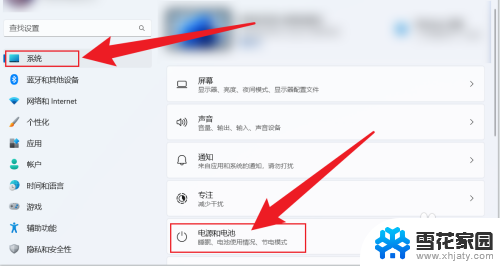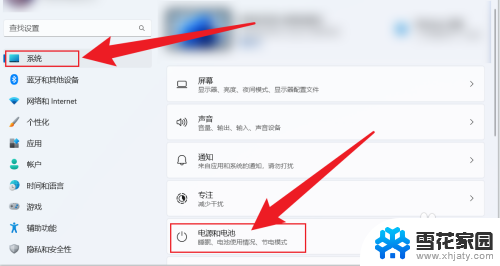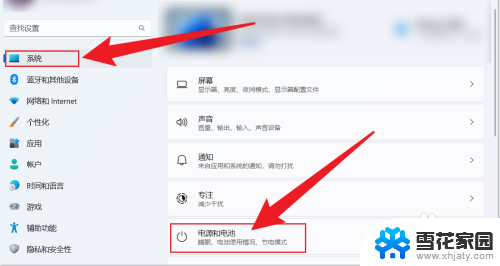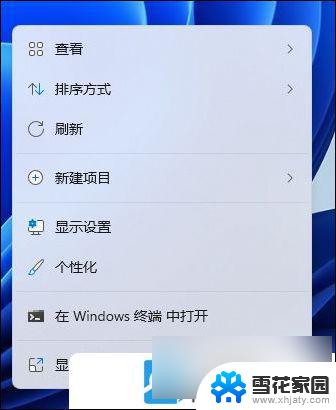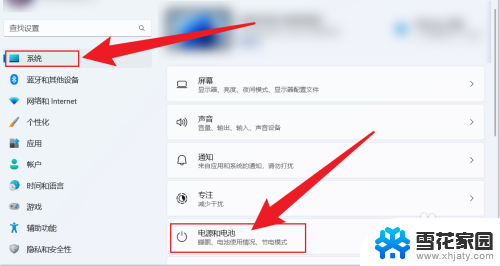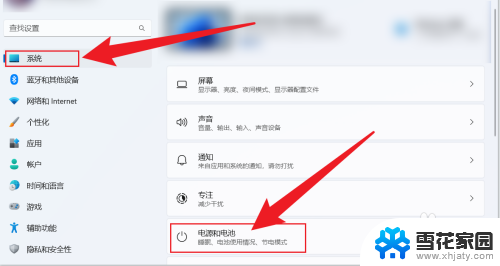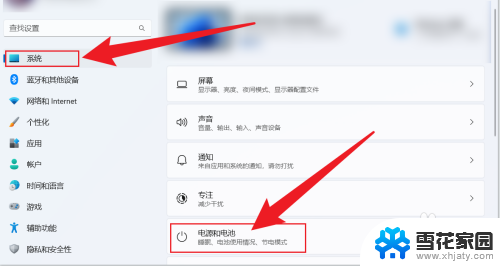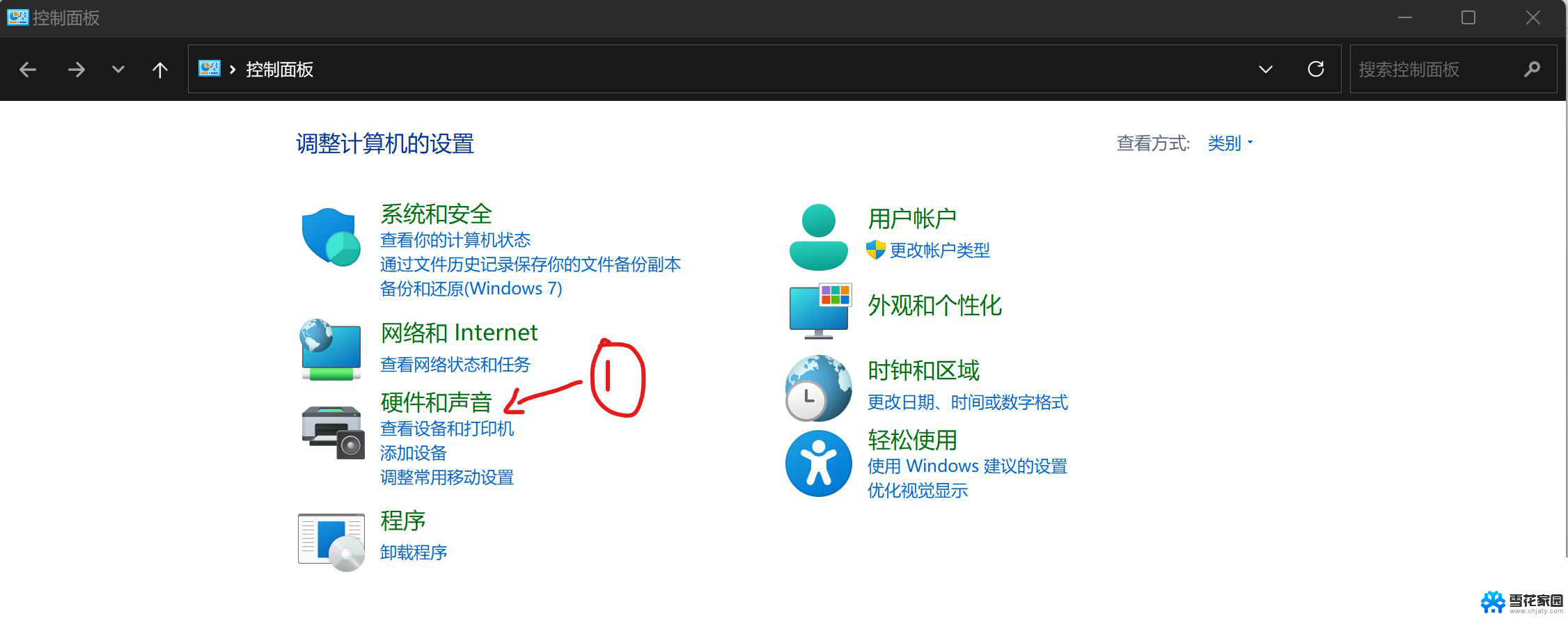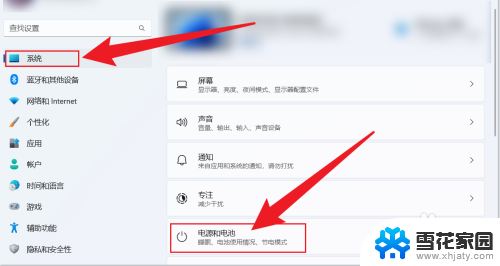win11如何设置电脑永不休眠 Win11设置不休眠怎么解决
更新时间:2025-01-05 10:56:37作者:jiang
Win11系统作为微软公司最新推出的操作系统,带来了许多新的功能和特性,其中设置电脑永不休眠是一个比较常见的需求。在Win11系统中,用户可以通过简单的操作来实现电脑永不休眠的设置,从而保持电脑在需要时始终保持运行状态。接下来我们将介绍如何在Win11系统中设置电脑永不休眠,让您的电脑始终保持高效运行。
具体步骤:
1.打开电脑设置,点击系统。点击电源和电池。
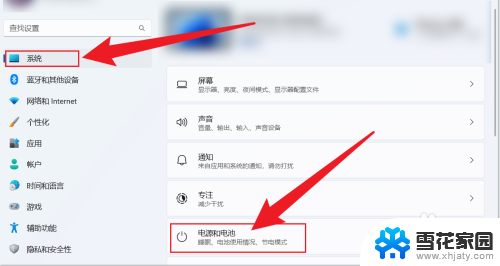
2.点击屏幕和睡眠。
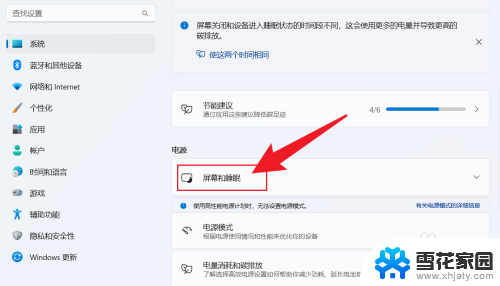
3.把睡眠状态,设置成从不。电脑就不会休眠。
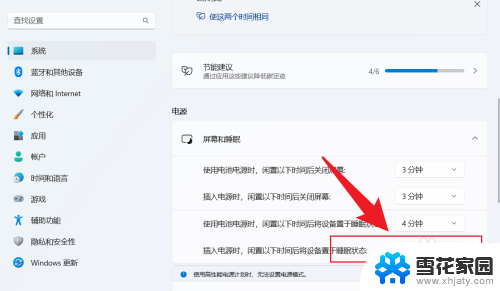
以上就是关于win11如何设置电脑永不休眠的全部内容,有出现相同情况的用户就可以按照小编的方法了来解决了。